معلومات الموقع غير دقيقة على هاتفي الذكي من سامسونج
بالنسبة لهواتف Samsung الذكية التي تعمل بنظام التشغيل
Android 10 OS ، قد تظهر معلومات الموقع غير دقيقة
إذا كانت إشارة GPS معطلة ، أو تم تعطيل إعدادات الموقع
، أو إذا كنت لا تستخدم أفضل طريقة لتحديد الموقع.
لحل هذه المشكلة ، يوصى بالتحقق من إعداد إشارة GPS الحالي أولاً ثم التحقق من الإعدادات الأخرى الموضحة أدناه
تحقق من إعدادات إشارة GPS على جهازك المحمول
عندما يتم تمكين GPS بشكل صحيح على جهازك المحمول ، فإنه
سيعمل داخل المنزل أو المبنى ، ومع ذلك ، نظرًا للعقبات المحتملة التي قد تمنع الاتصال
بالأقمار الصناعية ، لا يوصى باستخدام هذه الميزة أثناء وجودك في الداخل.
تعمل إشارة GPS على جهازك المحمول بشكل أفضل في المناطق التي يمكن استقبال الإشارات فيها. للتواصل
بشكل جيد مع الأقمار الصناعية ، يلزم رؤية مفتوحة ومفتوحة للسماء. يرجى ملاحظة الحالات
التالية حيث يمكن أن تضيع إشارة
GPS.
• تم إيقاف تشغيل إعدادات إشارة GPS.
• تم إيقاف شاشة الأجهزة.
• الجهاز المحمول مسدود بطريقة تمنع الهوائي.
تحدث هذه الحالة خصيصًا لـ
Galaxy Z Flip عند طيها.
• الجهاز المحمول في منطقة بها مبانٍ عالية
تمنع الرؤية المباشرة للسماء.
• إعاقة رؤية الأقمار الصناعية بسبب العاصفة
القادمة.
إذا كنت متواجدًا في الهواء الطلق مع رؤية واضحة للسماء ، إلا أن جهازك المحمول
لا يزال غير قادر على تقديم معلومات دقيقة عن الموقع ، يرجى التحقق وتغيير إعدادات
الأذونات للتطبيقات التي تستخدم إشارة
GPS ،
وتغيير وضع الطاقة لجهازك المحمول وتحقق مما إذا كانت التطبيقات التي تستخدم GPS موضوعة ضمن تطبيقات النوم.
الإعداد 1. قم بتغيير إعدادات أذونات التطبيق على التطبيقات التي تتبع إشارة GPS
انتقل إلى الإعدادات> التطبيقات واتبع الخطوات الموضحة أدناه وارجع إلى الصور
للحصول على مزيد من المساعدة.
الخطوة 1. من قائمة التطبيقات ، حدد تطبيقًا يستخدم إشارة GPS مثل خرائط Google.
الخطوة
2. اضغط على الأذونات
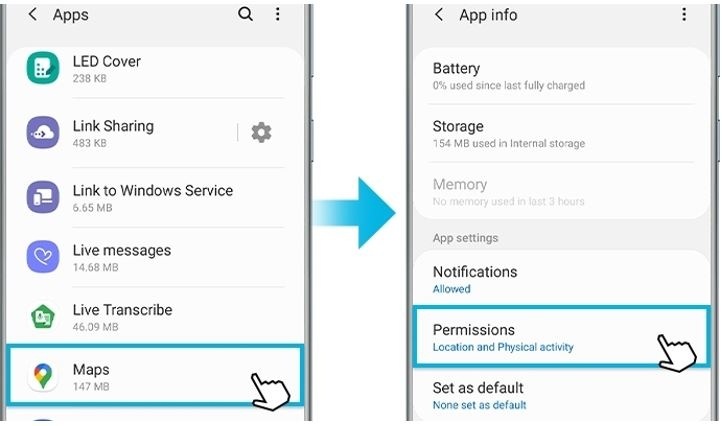
الخطوة 3. اضغط على الموقع.
الخطوة
4. من القائمة ، حدد السماح طوال الوقت
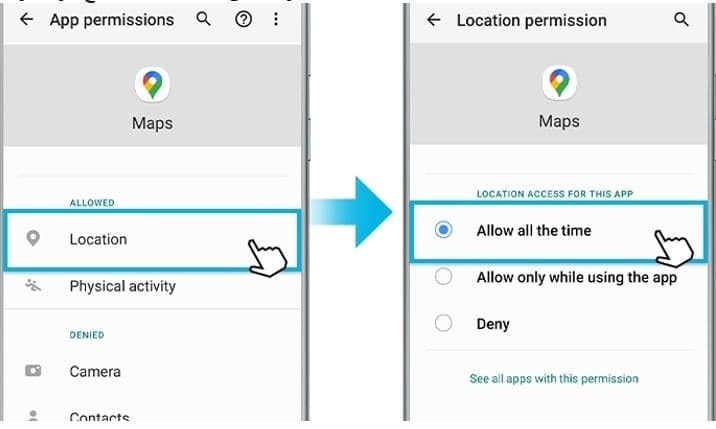
ملحوظة:
• وفقًا لسياسة Google الجديدة المتعلقة بالموقع من نظام التشغيل Android 10 Q
OS ،
فإن كل تطبيق يستخدم معلومات
GPS مطلوب للسماح بإذن
الموقع.
• تحقق لمعرفة ما إذا كان إصدار كل تطبيق أحدث.
إذا لم يكن كذلك ، يرجى التحديث إلى أحدث إصدار.
• نوصي بالتحقق من استمرار ظهور نفس الأعراض
عند استخدام تطبيقات
GPS أخرى.
الإعداد 2. قم بتغيير وضع توفير الطاقة على جهازك المحمول
إذا
كان جهازك المحمول موفرًا للطاقة أو كانت شاشة الجهاز مغلقة ، فقد لا توفر التطبيقات
التي تستخدم إشارة GPS بيانات في الوقت الفعلي. يرجى تغيير
إعدادات وضع الطاقة إلى الأداء العالي أو الأمثل
الخطوة 1. انتقل إلى الإعدادات> العناية بالجهاز.
الخطوة 2. اضغط على أيقونة البطارية.
الخطوة 3. اضغط على وضع الطاقة.
الخطوة
4. حدد إما وضع الأداء العالي أو وضع الطاقة المحسّن الذي تريد تطبيقه على جهازك المحمول
الإعداد 3. تحقق مما إذا كان التطبيق الذي يستخدم إشارة GPS قد تمت إضافته إلى قائمة تطبيقات النوم
إذا قمت بإضافة التطبيق المستهدف باستخدام إشارة GPS إلى قائمة تطبيقات السكون على جهازك المحمول ، فقد لا تتلقى تحديثات أو إشعارات
تتعلق بالتطبيق المستهدف لأنه لا يعمل في الخلفية. لاستبعاد التطبيق المستهدف من قائمة
تطبيقات النوم ، يرجى اتباع الخطوات الموضحة أدناه
الخطوة 1. انتقل إلى الإعدادات> العناية
بالجهاز.
الخطوة 2. اضغط على أيقونة البطارية.
الخطوة 3. اضغط على إدارة طاقة التطبيق.
الخطوة 4. اضغط على تطبيقات النوم.
الخطوة 5. اضغط على أيقونة سلة المهملات الموجودة
في الجانب الأيمن العلوي.
الخطوة 6. حدد التطبيق الهدف الذي يحتاج إلى
معلومات الموقع واضغط على إزالة
إذا واجهت نفس المشكلة باستمرار
حتى بعد تحديث الجهاز إلى أحدث إصدار من البرنامج وتجربة الطرق المذكورة أعلاه ، يرجى
الاتصال وزيارة أقرب مركز خدمة سامسونج معتمد مع جهازك.
ملاحظة: قد تختلف لقطات الشاشة والقائمة
حسب طراز الجهاز وإصدار البرنامج
نشكركم على ابداء رأيكم و الملاحظات
يُرجى الإجابة عن كل الأسئلة.